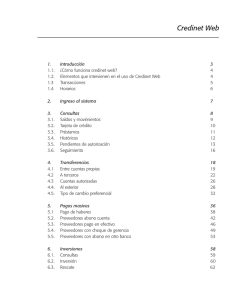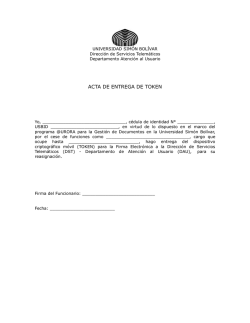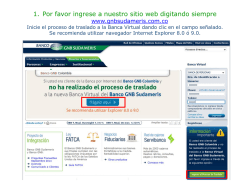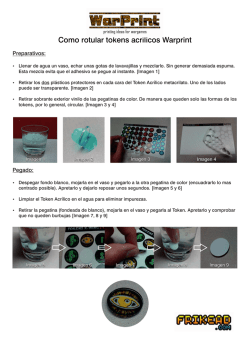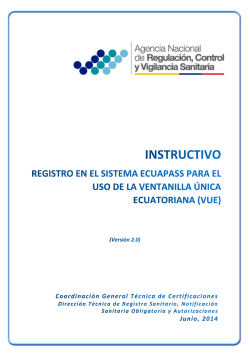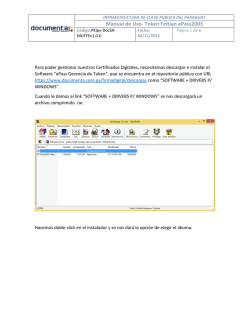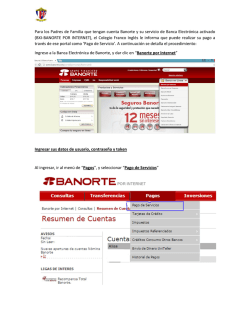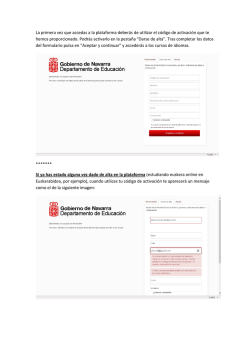Token Empresas
INGRESO AL HBE - BEE Deberás ingresar a través del sitio del Banco www.bancociudad.com.ar, a la solapa “Empresas” y de ahí al banner titulado “Banca Electrónica Empresas” 1 INGRESO AL HBE - BEE Visualizarás la Pantalla de Bienvenida con dos opciones: Carga de Claves Ingreso a Banca Empresa (para operar) Si ya sos usuario del Home Banking para Empresas deberás hacer click en “Ingreso a Banca Empresa” 2 INGRESO AL HBE - BEE PRIMER PANTALLA DE INGRESO AL HB PARA EMPRESAS Una vez que accedas a la opción “Ingreso a Banca Empresa”,deberás ingresar los datos solicitados en la misma para acceder a la información de las cuentas de tu empresa. El ingreso se desdobla en una secuencia de 2 pantallas incrementando los controles de verificación y seguridad. 3 INGRESO AL HBE - BEE SEGUNDA PANTALLA DE INGRESO AL HB PARA EMPRESAS En esta pantalla deberás ingresar el CUIT de tu Empresa y tu clave. La caducidad de la clave de ingreso es cada 30 días no pudiendo repetirse ninguna de las últimas 5 utilizadas con anterioridad. 4 SEGUNDO FACTOR AUTENTICACIÓN - INGRESO A continuación deberás seleccionar la opción “Administración”, luego “Gestión Segundo Factor” y allí hacer click en “Token Empresas” y después “Solicitar Alta” del menú principal. 5 SEGUNDO FACTOR AUTENTICACIÓN - ACTIVACIÓN Se desplegará la siguiente pantalla donde deberás aceptar los Términos y Condiciones Generales de Uso de Link Token Empresas, presionando el botón correspondiente, para poder continuar con el proceso de alta. Si se presiona el botón “Cancelar” se vuelve a la pantalla original del menú. 6 SEGUNDO FACTOR AUTENTICACIÓN - ACTIVACIÓN Luego se desplegará la siguiente pantalla donde deberás ingresar los datos que a continuación se detallan: • CUIT de la Empresa • CUIT/CUIL del usuario (únicamente para firmantes de la cuenta) • Nombre y Apellido • Teléfono de línea • Teléfono móvil • E-mail Si el usuario ya informó los números de teléfonos y e-mail el sistema mostrará los mismos, teniendo el usuario la posibilidad de modificarlos. En cambio si esos datos no fueron informados, los campos se muestran en blanco y se convierten en obligatorios de ser completados. Posteriormente deberás seleccionar el botón «Aceptar». 7 SEGUNDO FACTOR AUTENTICACIÓN - ACTIVACIÓN El sistema solicita el ingreso de la clave de acceso a la Banca Electrónica de Empresas para confirmar el alta del segundo factor luego se debe presionar el botón “Aceptar”. El sistema te indicará si el pedido fue generado correctamente o no. En caso de estar bien generado te indicará que imprimas la «Solicitud de Activación» y te dirijas a la Sucursal del Banco donde se encuentra radicada tu cuenta para completar el pedido. Aquí deberás hacer click en el botón «Aceptar». Inmediatamente recibirá un SMS en el Celular informado para descargar la aplicación «Link Token Empresas». 8 SEGUNDO FACTOR AUTENTICACIÓN - ACTIVACIÓN El sistema te presentará la siguiente pantalla en donde deberás presionar el botón “Imprimir solicitud”. Y en la siguiente pantalla, una vez verificados los datos, deberás hacer click en el botón «Imprimir». Deberás presentar dicha Solicitud en la Sucursal donde se encuentra radicada la cuenta de la Empresa. 9 SEGUNDO FACTOR AUTENTICACIÓN - ACTIVACIÓN Obtención del Código de Activación (Token Reference) Una vez que la Sucursal gestione la habilitación del Segundo factor de autenticación y se realicen las validaciones internas en el Banco, para obtener el código de activación deberás ingresar a la Banca Electrónica de Empresas. Una vez completado el login, la aplicación de Banca Electrónica de Empresas despliega inmediatamente un mensaje informando el estado de la solicitud de alta del Código de Activación. Para generar el código deberás hacer click en el Botón «Generar Código de Activación» 10 SEGUNDO FACTOR AUTENTICACIÓN - ACTIVACIÓN Obtención del Código de Activación (Token Reference) En la siguiente pantalla podrás visualizar el código de activación generado y su validez (24 hs.) mientras el mismo no sea ingresado al celular, siendo su utilización por única vez. Para seguir, debéras hacer click en el Botón « Continuar» 11 SEGUNDO FACTOR AUTENTICACIÓN – ACTIVACIÓN - TELEFONÍA MOVIL Luego de la generación del código de activación, la aplicación Banca Electrónica de Empresas (BEE) envía al numero de celular que informaste, un mensaje (SMS) con la dirección (URL) para que procedas a descargar en tu celular la aplicación Link Soft Token. Ingresando a la dirección remitida podrás descargar la aplicación. 1 2 3 Una vez que ingresaste en la aplicación, en la primer pantalla deberás definir un contraseña numérica de 4 a 8 dígitos y luego volver a ingresarla para confirmarla. Al seleccionar la opción «Aceptar» la aplicación verificará que ambas contraseñas coincidan. 4 12 SEGUNDO FACTOR AUTENTICACIÓN – ACTIVACIÓN - TELEFONÍA MOVIL Al ser iguales ambas contraseñas, se informa al Cliente que ésta ha sido generada y que deberá volver a ingresarla para continuar. El usuario ingresa nuevamente la clave de la Aplicación Link Token Empresas. 5 6 La Aplicación presenta una pantalla en donde se informa, que se activará Link Token Empresas en su dispositivo móvil. 7 Para continuar con el proceso de activación, el sistema solicitará los datos de ingreso a Banca Electrónica para Empresas (Usuario, Clave de Acceso y CUIT de la Empresa) más el Código de Activación – Token reference generado por el Cliente en la Banca Electrónica para Empresas. El sistema realiza la validación, en forma On Line, de los datos ingresados. 8 13 SEGUNDO FACTOR AUTENTICACIÓN – ACTIVACIÓN - TELEFONÍA MOVIL A partir de este momento, el Cliente puede generar claves dinámicas. 9 14 SEGUNDO FACTOR AUTENTICACIÓN – GENERACIÓN TOKEN - TELEFONÍA MOVIL A continuación, se presenta la secuencia de pasos que llevarás a cabo para ingresar a la aplicación Link Token Empresas cuando la misma ya se encuentra activa, con el fin de generar la clave del segundo factor de seguridad «Token» requerida para operar en la Banca Electrónica de Empresas.. Ingreso a la Aplicación Seleccioná la aplicación Link Token Empresas. 1 Ingresá la contraseña que generaste de Link Token Empresas. Recordá que luego de 10 intentos fallidos de validación de la contraseña, la aplicación se bloqueará y será necesario activarla nuevamente desde el inicio. 2 Luego de ingresar a la aplicación con la contraseña de Link Token Empresas, deberás seleccionar la opción TOKEN. 3 Presentación del Token generado El sistema genera una clave dinámica y la presenta en pantalla. 4 15 SEGUNDO FACTOR AUTENTICACIÓN – EJEMPLO - BEE En la siguiente pantalla se detalla como ejemplo el requerimiento efectuado por el sistema de Banca Electrónica de Empresas de utilización del segundo factor de autenticación “Token Empresas”, al efectuar una transferencia inmediata. • Una vez generado el «Token» deberás ingresar a la Banca Electrónica de Empresas, efectuar la operación que desees realizar e ingresar el mismo en el casillero correspondiente. 1º Paso - Clave del Firmante 2º Paso - Segundo Factor de Autenticación – Token Empresas 16 SEGUNDO FACTOR AUTENTICACIÓN – ENROLAMIENTO DE MAS DE UN USUARIO Si tenés más de un usuario de Banca Electrónica para Empresas y deseas enrolar el segundo en Link Token Empresas, deberas seguir los pasos que se describen a continuación: Menú Link Token Empresas Luego de ingresar a la aplicación con la contraseña de Link Token Empresas, deberás seleccionar el botón OPCIONES. 1 Después deberás elegir la opción ACTIVAR TOKEN. El proceso continúa y es el mismo que el descripto precedentemente para generar la activación. Es decir deberás efectuar los mismos pasos detallados desde la hoja 5 hasta la hoja 14 de la presente guía. 2 17 SEGUNDO FACTOR AUTENTICACIÓN – SINCRONIZACIÓN TOKEN La generación de una gran cantidad de claves dinámicas que no sean utilizadas o el ingreso erróneo de las mismas, podrían derivar en la necesidad de resincronizar la aplicación Token Empresas. A tal efecto se deberán efectuar los siguientes pasos: Deberás seleccionar el botón OPCIONES para sincronizar los Tokens. 1 Sincronizar Token Luego deberás elegir la opción SINCRONIZAR TOKEN. A continuación en las siguientes pantallas se detalla el proceso de sincronización. 2 Deberás ingresar los datos de acceso a Banca Electrónica para Empresas (Nombre de Usuario, Clave y CUIT de la Empresa) 3 Proceso de Sincronización La aplicación se comunica con el servidor para ejecutar la transacción de Sincronización. 4 18 SEGUNDO FACTOR AUTENTICACIÓN – SINCRONIZACIÓN TOKEN Resultado de la Sincronización En caso de completar la sincronización en forma exitosa, se presentará un mensaje informando que Link Token Empresas ha sido sincronizado en su dispositivo móvil. 5 A partir de este momento, podrás continuar generando claves dinámicas (Tokens) para los diversos usuarios de la Banca Electrónica de Empresas. 6 19 SEGUNDO FACTOR AUTENTICACIÓN – MODIFICACIÓN DE CONTRASEÑA A continuación, se detallan los pasos para modificar la contraseña del aplicativo Link Token Empresas. Luego de ingresar a la aplicación con la contraseña de Link Token Empresas, deberás seleccionar el botón OPCIONES. 1 Luego deberás elegir la opción CAMBIAR CONTRASEÑA. Ingreso de datos para cambiar contraseña Ingresá la contraseña actual, definí una contraseña nueva y confirmar esta última ingresándola nuevamente. 2 3 Resultado de la modificación de contraseña En caso de completar la modificación en forma exitosa, se presentará un mensaje al Cliente informando que Link Token Empresas confirma el cambio de contraseña y que el Cliente debe volver a ingresarla. 4 20 SEGUNDO FACTOR AUTENTICACIÓN - SOPORTE Ante un inconveniente con la aplicación, el Cliente tiene la posibilidad de comunicarse con Red Link para recibir asesoramiento. A continuación, se detallan los pasos a seguir para ponerse en contacto con Soporte a Entidades de Red Link.. Menú Link Token Empresas Luego de ingresar a la aplicación con la contraseña de Link Token Empresas, deberás seleccionar el botón SOPORTE. 1 Llamar a Red Link La aplicación brinda la posibilidad de comunicarse con Red Link ante la consulta por diversos inconvenientes. Para ello, siempre y cuando la aplicación haya sido instalada en un dispositivo celular, el Cliente deberá seleccionar la opción LLAMAR. 2 21 SEGUNDO FACTOR AUTENTICACIÓN – PREGUNTAS FRECUENTES ¿Qué es el segundo factor de seguridad? Es el elemento que permite identificar al cliente al realizar transacciones online, ofreciéndole la máxima seguridad al operar. En este caso, Link Token es un mecanismo de seguridad que se utiliza como segundo factor de autenticación o identificación para las transacciones financieras en canales electrónicos. ¿Puede un firmante tener habilitados ambos factores de seguridad: Tarjetas de Coordenadas y Token Empresas? Cada uno de los firmantes de la cuenta podrán operar con un solo factor de seguridad. Es decir deberán optar por habilitar la Tarjeta de Coordenadas o el Token Empresas. Si la cuenta tiene más de una firmante ¿Ambos firmantes deben tener el mismo factor de seguridad? Cada firmante podrá optar por el segundo factor de seguridad que desee (Tarjetas de Coordenadas/Link Token) en forma indistinta. ¿Qué sucede si comienzo a utilizar Token Empresas y luego quiero volver a utilizar la tarjeta de coordenadas como segundo factor de seguridad? ¿Debo asociar nuevamente mi tarjeta de coordenadas? Tendrá que asociar una nueva tarjeta de coordenadas. No pueden utilizarse tarjetas activadas anteriormente. Para ello deberá cumplimentar con los pasos correspondientes a la rehabilitación de la tarjeta de coordenadas. En todo momento podrás cambiar el segundo factor de seguridad que utilices, rehabilitando el mismo. Utilizando Token Empresas ¿En que momento debo generar mis claves dinámicas? ¿Puedo generar varias y utilizar luego? Deberá generar la clave dinámica para la transacción que desea realizar, en el mismo momento en que su Banca Electrónica de Empresas se la solicite. La clave Token Empresas tiene una vigencia muy acotada de tiempo, transcurrido el mismo la clave Token Empresas no tendrá validez. El sistema operativo del celular se actualizo, y no puedo operar con Token Empresas. ¿Qué debo hacer? En los casos que se actualice el sistema operativo del celular, será necesario volver habilitar Token Empresas. ¿Qué debo hacer ante la perdida o robo de mi teléfono celular? Si esto sucede, Ud. no corre ningún riesgo de fraude, dado que para que otra persona pueda operar desde su teléfono, necesita su Usuario y Clave de Banca Electrónica de Empresas y su Clave de Acceso a Token Empresas. Con su nuevo teléfono celular, necesitará realizar el mismo proceso de alta de Token Empresas para operar. SEGUNDO FACTOR AUTENTICACIÓN – PREGUNTAS FRECUENTES No tengo señal de Celular. ¿Puedo utilizar Token Empresas? Si, puede utilizar la aplicación Token Empresas. El único momento en que deberá contar con señal es para la activación de Token Empresas o cuando para la resincronización Token Empresas. Mi Banca Electrónica de Empresas rechaza los Token generados en el celular. ¿Qué significa? La generación de una gran cantidad de claves dinámicas que no sean utilizadas o el ingreso erróneo de las mismas, podrían derivar en la necesidad de resincronizar la aplicación Token Empresas. A tal efecto deberá ingresar a la aplicación móvil, seleccionar la opción "Opciones" y luego "Sincronizar". Recomendaciones de seguridad. No divulgue su clave de acceso a Token Empresas. Ante cualquier consulta, no dude en contactarse con nuestro Centro de Atención y Servicio al Cliente al 0800-22-20400
© Copyright 2024